SOLIDWORKS penceresinin sol paneli, parça ve montaj tasarımlarını, teknik resim çalışma sayfalarını, özellikleri, yapılandırmaları ve üçüncü taraf uygulamaları yönetir. CommandManager, SOLIDWORKS araçlarına erişim sağlar.
FeatureManager® Tasarım Ağacı
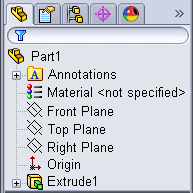
Unsurların isimleri, bunların sıralarını değiştirmediğiniz sürece FeatureManager tasarım ağacında oluşturulma sıralarına göre yukarıdan aşağıya gösterilir. (Unsurlar parçaların bileşenleri olarak düşünülebilir.)
Montajlarda FeatureManager tasarım ağacı bileşenleri (parçalar veya alt montajlar ile unsurları), bir Montaj İlişkileri klasörünü ve montaj unsurlarını gösterir.
Teknik resimlerde FeatureManager her çalışma sayfası için bir simge içerir. Her çalışma sayfasının altında çalışma sayfası formatı ve her görünüm için simgeler vardır. Her görünümün altında o görünüme ait parça ve montajlar bulunur.
PropertyManager
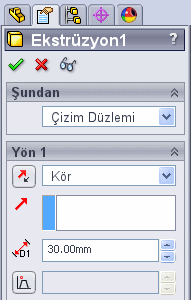
SOLIDWORKS'teki çoğu çizim, unsur ve teknik resim aracı sol panelde bir PropertyManager açar. PropertyManager öğenin veya unsurun özelliklerini göstererek, grafik alanını bir iletişim kutusu ile kaplamadan bu özellikleri değiştirebilmenizi sağlar.
ConfigurationManager
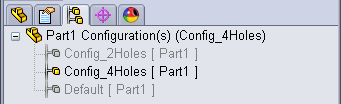
ConfigurationManager, parçaların ve montajların birden çok konfigürasyonunu oluşturmak, seçmek ve görüntülemek için kullanabileceğiniz bir araçtır.
DimXpertManager
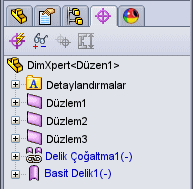
DimXpertManager, parçalar için DimXpert tarafından tanımlanan tolerans unsurlarını listeler. Ayrıca parçalara ölçümlendirme ve toleranslar eklemek için kullanabileceğiniz DimXpert araçlarını gösterir. Bu ölçümlendirme ve toleransları teknik resimlere alabilirsiniz.
DisplayManager

DisplayManager, geçerli modele uygulanmış görünümleri, yapıştırmaları, sahneleri, ışıkları ve kameraları listeler ve düzenleme erişimi sağlar. PhotoView 360 eklendiğinde, DisplayManager
PhotoView Seçeneklerine de erişim sağlar.
Yönetici Görünümü

SOLIDWORKS penceresinin sol panelinin üst kısmındaki sekmelere tıklayarak FeatureManager tasarım ağacı, PropertyManager, ConfigurationManager ve DisplayManager arasında geçiş yapabilirsiniz.
Paneli bölüp birden fazla yönetici veya aynı yöneticinin birden fazla kopyasını gösterebilirsiniz.

Bir PropertyManager'dayken, bir açılır FeatureManager tasarım ağacını aynı anda görmek için tıklayabilirsiniz.